Chrome浏览器下载安装包安装速度慢时的解决方案
来源:chrome官网2025-07-20
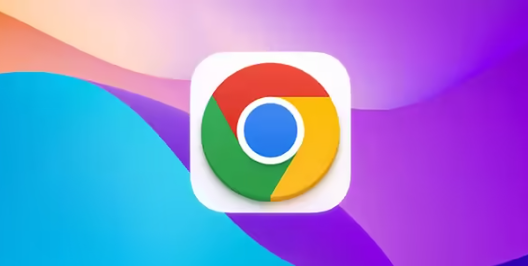
一、核心原因分析
1. 默认单线程下载限制
- Chrome默认采用单线程下载方式→同时只能建立1个连接→传输效率低→尤其影响大文件下载速度→需手动开启多线程支持。
- 注意:企业用户需测试多线程兼容性→家庭用户可直接修改设置提升速度。
2. 网络环境问题
- 带宽分配不均:多个设备共用网络→下载任务被分摊带宽→建议关闭其他设备或使用有线连接。
- DNS缓存过时:长期未清理DNS记录→解析效率降低→在命令提示符输入`ipconfig /flushdns`刷新缓存。
- 服务器限速:部分下载源限制同一IP连接数→导致多线程无效→尝试更换镜像站点。
3. 系统与浏览器配置问题
- 后台任务占用资源:多余标签页或扩展程序消耗CPU/内存→按`Shift+Esc`打开任务管理器结束无关进程。
- 缓存堆积:浏览器缓存过多→占用存储空间→进入“设置→隐私和安全→清除浏览数据”定期清理。
- 版本陈旧:旧版Chrome存在性能漏洞→点击右上角“帮助→关于Google Chrome”自动更新。
二、提升速度的实用技巧
1. 强制启用多线程下载
- 在地址栏输入`chrome://flags/enable-parallel-downloading`→将“Parallel download”设置为Enabled→重启浏览器→支持4-8个并行连接→速度提升显著。
- 注意:部分服务器仍限制连接数→需结合下载管理器使用。
2. 优化网络连接
- 切换网络类型:优先使用有线网络→避免Wi-Fi信号干扰→若必须使用无线→靠近路由器以减少延迟。
- 禁用VPN/代理:第三方代理可能分流带宽→临时关闭后测试速度。
- 选择非高峰时段:避开晚上8-10点等流量高峰→凌晨下载速度更快。
3. 清理系统与浏览器
- 释放磁盘空间:删除临时文件(如`C:\Windows\Temp`)→确保下载目录所在分区剩余空间充足。
- 禁用不必要的扩展:进入“扩展程序”页面→关闭广告拦截、密码管理等非必要插件→减少资源占用。
4. 使用专业下载工具
- 推荐工具:IDM(Internet Download Manager)、Free Download Manager→支持16线程以上下载→自动抓取镜像资源。
- 注意:部分工具需付费→企业用户可部署开源解决方案(如Motrix)。
若需进一步优化,建议定期清理缓存文件(`Ctrl+Shift+Del`)并启用硬件加速(设置→高级→系统→启用硬件加速)。
Chrome浏览器下载提示连接超时时,建议检查网络状态、DNS解析及HTTP代理设置以恢复下载连接。
2025-07-17
打开网页时出现脚本错误提示,本文介绍Google Chrome处理脚本错误的解决方案,保障网页正常加载。
2025-07-12
Chrome浏览器插件权限申请弹窗设计创新方法,改进弹窗交互体验,提升用户授权率和操作便捷度。
2025-07-14
汇总Chrome浏览器网页广告屏蔽插件排行榜,推荐热门高效插件,提升用户浏览体验。
2025-07-12
介绍谷歌浏览器下载视频画质自动调整的设置技巧,帮助用户根据需求优化视频画质,提升观看体验。
2025-07-15
谷歌浏览器默认下载文件夹丢失会导致下载异常,用户应及时重设默认路径确保下载正常。
2025-07-14
讲解Google Chrome浏览器页面排版错乱的原因及修复方法,保障网页内容正常展示。
2025-07-16
google浏览器清理历史数据后崩溃可能由缓存异常引起。本文提供恢复方案,帮助用户解决崩溃问题。
2025-07-19
分享Chrome浏览器广告过滤插件的安装和配置方法,有效阻挡烦人广告,打造清爽纯净的浏览环境。
2025-07-16
讲解谷歌浏览器无痕模式的使用技巧,保障用户上网隐私安全,防止数据被追踪。
2025-07-18
教程 指南 问答 专题
如何在 Fire TV Stick 上安装 Chrome?
2022-05-31
电脑上安装不了谷歌浏览器怎么回事
2023-03-30
安卓手机如何安装谷歌浏览器
2024-07-24
谷歌浏览器怎么下载b站视频
2023-01-28
Windows10系统安装chrome浏览器教程
2022-08-26
如何在Kali Linux上安装Google Chrome浏览器?
2022-05-31
如何在Ubuntu 19.10 Eoan Ermine Linux上安装Google Chrome?
2022-05-31
如何在Mac上更新Chrome
2022-06-12
在PC或Mac上加速Google Chrome的10种方法
2022-06-13
谷歌浏览器怎么设置下载pdf
2022-10-27

